5 būdai, kaip pašalinti „Minecraft“ garso klaidą (09.15.25)
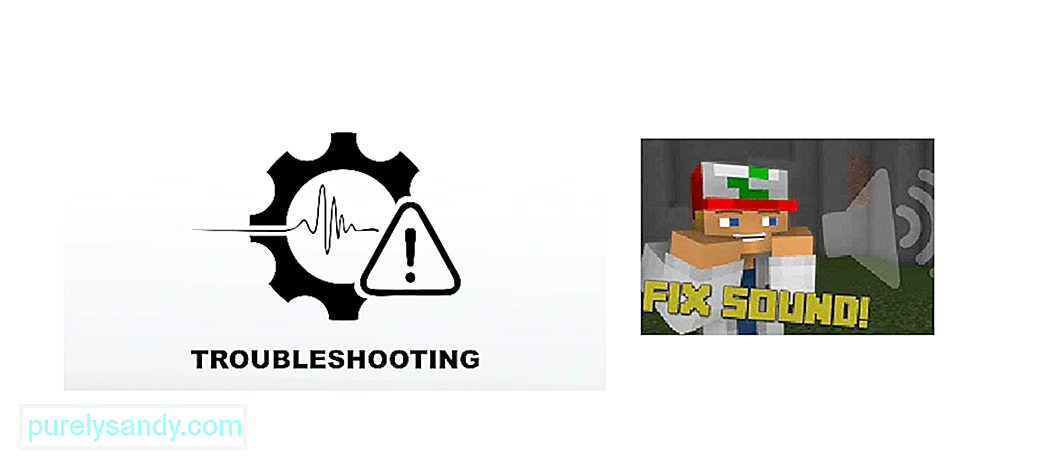 minecraft be garso
minecraft be garso Kai kuriuos vartotojus vargina problemos dėl jų garso įrašo žaidime, todėl žaidimo patirtis yra varginanti be jokio garso. Jei susiduriate su ta pačia problema, galite vadovautis šiuo vadovu, kad garsas būtų paleistas ir paleistas, ir vėl be rūpesčių grįžkite į „Minecraft“ pasaulį.
Būdai, kaip pašalinti „Minecraft“ garso klaidą.Galite naudoti pataisymų skaičius jūsų problemai išspręsti, pvz .:
Populiarios „Minecraft“ pamokos
- Atnaujinkite savo žaidimą
- Patikrinkite, ar „Minecraft“ yra nutildyta
- Patikrinkite „Minecraft Audio“ nustatymus
- Atnaujinkite garso tvarkykles
- Iš naujo įdiekite žaidimą
1. Atnaujinkite žaidimą
Jei žaidimo metu susiduriate su garso problema, pabandykite paspauskite F3 + S klaviatūroje, kad atnaujintumėte. Jei tai neveikia, pabandykite paspausti F3 + T, nes abu šie spartieji klavišai padeda iš naujo įkelti žaidimų tekstūras, garsus ir kitą reimg turinį. Kai ekranas bus visiškai įkeltas, patikrinkite, ar garso įrašas yra pataisytas, ir, jei ne, pereikite prie kito metodo.
2. Patikrinkite, ar žaidimas netyčia nutildytas
Jei netikėtai negavote jokio žaidimo garso, turėtumėte patikrinti, ar netyčia nenutildėte savo kompiuterio ar paties žaidimo. Leiskite bet kokį garso failą, kad galėtumėte jį girdėti ir kad jūsų kompiuteris yra įjungtas. Tada dešiniuoju pelės mygtuku spustelėkite garsumo piktogramą ir atidarykite „Volume Mixer“, kad įsitikintumėte, jog žaidimo garsas nėra specialiai nutildytas. Paleiskite žaidimą iš naujo ir patikrinkite, ar jis pasiteisino.
3. Patikrinkite „Minecraft“ garso nustatymus
Jei kuris nors iš ankstesnių metodų neveikė, paleiskite „Minecraft“ ir parinktyse raskite Garso nustatymai .
- „Minecraft“ („Java“ leidimas) turite: eikite į Parinktis & gt; Muzika ir garsai.
- jei norite naudoti „Minecraft“ („Microsoft“ leidimas), turite eiti į Nustatymai & gt; Garsas.
Įsitikinkite, kad visi garso nustatymai yra visiškai nustatyti kartu su Pagrindiniu garsumu , tada spustelėkite „Padaryti“, kad išsaugotumėte. Dar kartą paleiskite žaidimą ir sužinokite, ar tai išsprendė jūsų problemą.
4. Atnaujinti garso tvarkykles
Dažniausiai žaidimų garso problemos gali būti susijusios su pasenusiomis garso įrenginių tvarkyklėmis. Galite atnaujinti tvarkyklę, kad būtų pataisytas žaidimo garsas.
- Paspauskite „Win + R“, kad atidarytumėte langą „Vykdyti“, ir įveskite „devmgmt.msc“, tada paspauskite Gerai, kad atidarytumėte < stiprus> Įrenginių tvarkytuvė
- Atidarykite skiltį Garso įvestys ir išvestys ir dešiniuoju pelės mygtuku spustelėkite garso įrenginį ir pasirinkite Atnaujinti tvarkyklę
- Pasirinkite Automatiškai ieškoti atnaujintos tvarkyklės programinės įrangos ir tiesiog vykdykite diegimo procesą.
Baigę tiesiog paleiskite kompiuterį iš naujo ir paleiskite žaidimą, kad sužinotumėte, ar garso problema išspręsta.
5. Iš naujo įdiekite „Minecraft“
Jei visa kita nepavyksta išspręsti problemos, turėsite iš naujo įdiegti savo žaidimą. Norėdami tai padaryti, turėsite pašalinti „Minecraft“ iš savo kompiuterio.
- Pirmiausia atidarykite valdymo skydą
- ieškokite Programos , tada spustelėkite Pašalinti programą
- Dešiniuoju pelės mygtuku spustelėkite „Minecraft“ iš sąrašo ir pasirinkite Pašalinti.
- Vykdykite nurodymus ekraną, kad galėtumėte efektyviai pašalinti žaidimą ir visus jo failus iš savo sistemos.
Baigę iš naujo atsisiųskite žaidimą iš savo svetainės ar „Microsoft“ parduotuvės ir įdiekite jį. Tai užtikrins, kad visi failai yra tinkamai nustatyti ir jums nebebus jokių problemų dėl žaidimo garso.
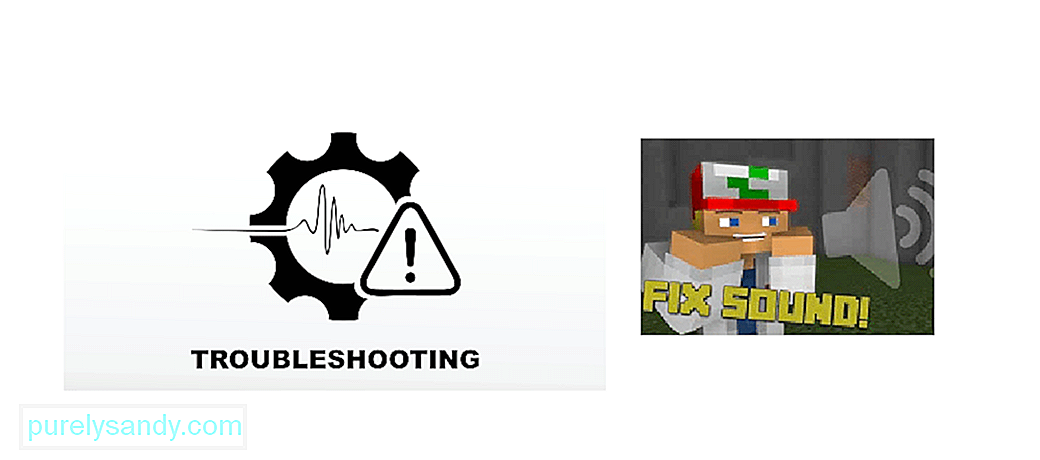
"YouTube" vaizdo įrašas: 5 būdai, kaip pašalinti „Minecraft“ garso klaidą
09, 2025

